In diesem Tutorial erfahren Sie, wie Sie schnell ein neues Photoshop-Dokument erstellen, das der exakten Größe (Breite, Höhe und Auflösung) eines geöffneten Dokuments entspricht. Funktioniert mit Photoshop CC, CS6 und früheren Versionen.
Unabhängig davon, ob wir Bilder zusammensetzen oder Designs in Photoshop erstellen, müssen wir häufig ein neues Dokument erstellen, das der Größe unseres geöffneten Dokuments entspricht. Mit "Größe" meine ich, dass beide Dokumente die gleiche Breite, Höhe und Auflösung haben müssen. Die meisten Photoshop-Benutzer öffnen das Dialogfeld „Bildgröße“ und notieren die Größe des aktuellen Dokuments. Anschließend erstellen sie ein neues Dokument und geben manuell die gleichen Werte für Breite, Höhe und Auflösung in das Dialogfeld "Neues Dokument" ein.
Das ist ein Weg, um zu arbeiten, aber es gibt einen schnelleren Weg, bei dem man sich keine Zahlen merken oder aufschreiben muss. Wenn Sie das nächste Mal ein neues Photoshop-Dokument in der Größe Ihres aktuellen Dokuments erstellen müssen, gehen Sie wie folgt vor! Ich werde Photoshop CC 2018 verwenden, aber jede neuere Version wird funktionieren.
Wo finde ich die aktuelle Dokumentgröße?
Sie müssen diesen Schritt nicht jedes Mal ausführen. Um jedoch zu bestätigen, dass das neue Dokument, das Sie erstellen, der Größe des aktuellen Dokuments entspricht, überprüfen Sie schnell die Größe des aktuellen Dokuments. Hier ist das Bild, das ich in Photoshop geöffnet habe (Foto aus Adobe Stock):
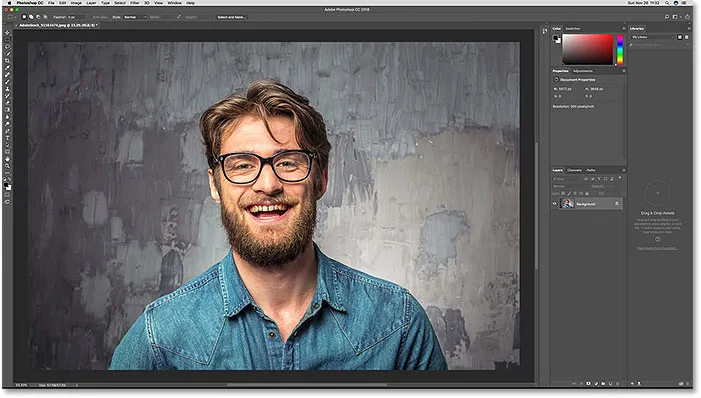
Das aktuell in Photoshop geöffnete Dokument.
Das Dialogfeld Bildgröße
Um die Dokumentgröße anzuzeigen, rufen Sie das Menü Bild in der Menüleiste auf und wählen Sie Bildgröße :
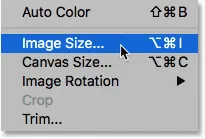
Gehen Sie zu Bild> Bildgröße.
Dies öffnet das Dialogfeld Bildgröße. Es gibt zwei Stellen, an denen wir die Breite und Höhe des Dokuments anzeigen können. Einer steht neben dem Wort Dimensionen oben. Hier sehen wir, dass mein Dokument eine Breite von 5472 px und eine Höhe von 3648 px hat. Wenn im Dialogfeld "Bildgröße" die Abmessungen mit einem anderen Maßtyp als Pixel angezeigt werden (z. B. Prozent, Zoll usw.), klicken Sie auf das kleine Dreieck und wählen Sie " Pixel" aus der Liste aus:
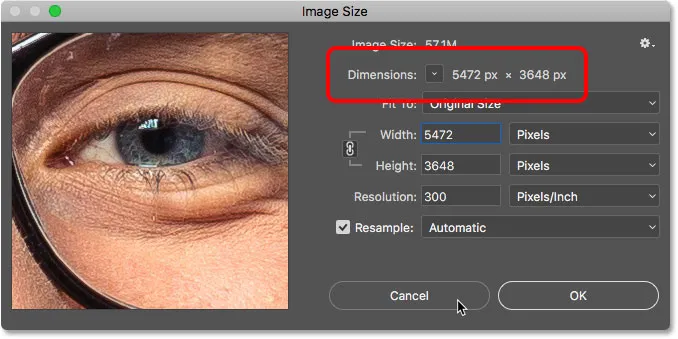
Die Pixelabmessungen (Breite und Höhe) des geöffneten Dokuments.
Der zweite Ort zum Anzeigen der Dokumentgröße befindet sich in den Feldern Breite, Höhe und Auflösung . Hier sehen wir die gleichen Werte für Breite und Höhe wie neben dem Wort "Bemaßungen" und auch, dass mein Dokument auf eine Auflösung von 300 Pixel pro Zoll eingestellt ist. Wir werden hier keine Änderungen vornehmen. Klicken Sie daher auf Abbrechen, um das Dialogfeld Bildgröße zu schließen
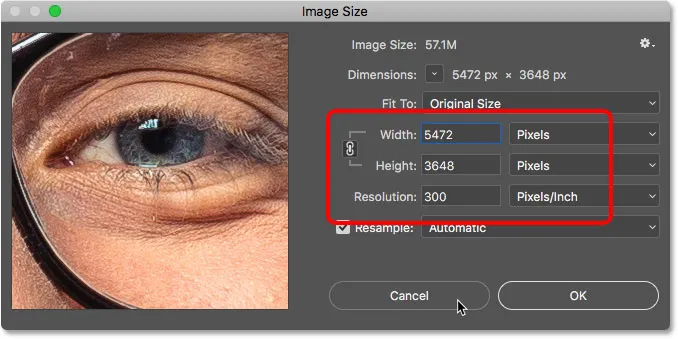
Die Breite, Höhe und Auflösung des geöffneten Dokuments.
Verwandte: Der Mythos der 72 PPI-Webauflösung
So erstellen Sie ein neues Dokument in derselben Größe
Schritt 1: Wählen Sie die Hintergrundebene
Um ein neues Photoshop-Dokument zu erstellen, das der Breite, Höhe und Auflösung Ihres aktuellen Dokuments entspricht, wählen Sie zunächst die Hintergrundebene im Ebenenbedienfeld aus. Auf diese Weise stellen Sie sicher, dass Sie die gesamten Abmessungen des Dokuments erfassen und nicht nur die Größe der Objekte, die sich auf einer anderen Ebene befinden. Wenn die einzige Ebene in Ihrem Dokument die Hintergrundebene ist, können Sie diesen Schritt überspringen:
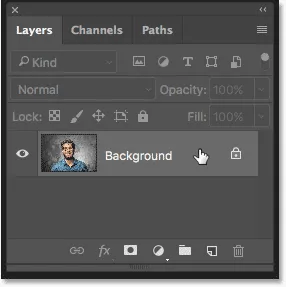
Auswahl der Hintergrundebene.
Schritt 2: Alle auswählen
Gehen Sie zum Menü Auswählen in der Menüleiste und wählen Sie Alle . Um das Bild wird eine Auswahlskizze angezeigt:
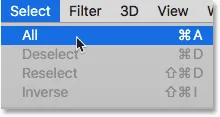
Gehen Sie zu Auswahl> Alle.
Schritt 3: Kopieren Sie die Hintergrundebene
Gehen Sie als nächstes zum Menü Bearbeiten in der Menüleiste und wählen Sie Kopieren . Dies sendet eine Kopie der Hintergrundebene in die Zwischenablage:
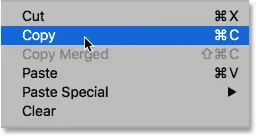
Gehen Sie zu Bearbeiten> Kopieren.
Schritt 4: Erstellen Sie ein neues Photoshop-Dokument
Um das neue Dokument zu erstellen, gehen Sie zum Menü Datei und wählen Sie Neu :
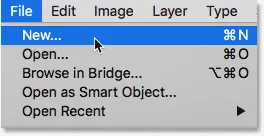
Gehen Sie zu Datei> Neu.
Wenn Sie im Dialogfeld "Neues Dokument" auf die Felder " Breite", " Höhe" und " Auflösung" klicken, werden Sie feststellen, dass Photoshop sie automatisch mit den Abmessungen Ihres anderen Dokuments ausgefüllt hat. Klicken Sie auf " Erstellen" (Photoshop CC) oder " OK" (CS6 oder früher), um ein neues Dokument in derselben Größe zu erstellen:
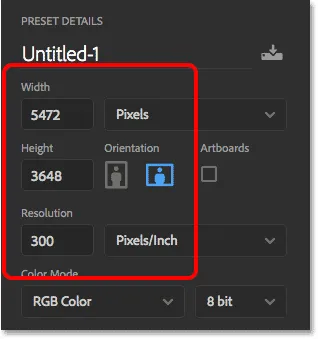
Das neue Dokument hat die gleichen Abmessungen wie das geöffnete Dokument.
Und da haben wir es! So erstellen Sie schnell ein neues Dokument, das der Größe Ihres geöffneten Dokuments in Photoshop entspricht! Suchen Sie nach ähnlichen Tutorials und Tipps? Lesen Sie unseren vollständigen Leitfaden zum Öffnen von Bildern in Photoshop oder besuchen Sie unseren Abschnitt "Photoshop-Grundlagen"!